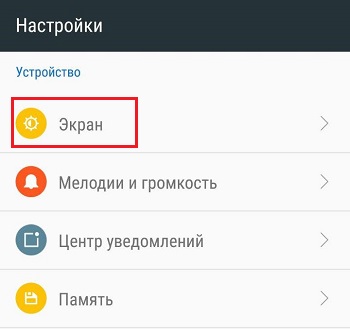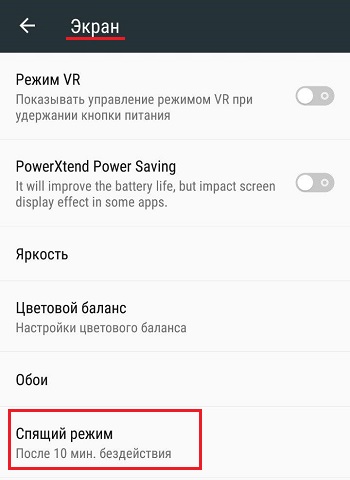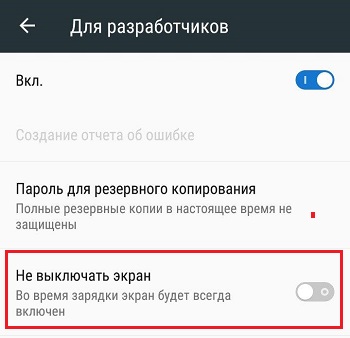- Экран телефона блокируется сам по себе. Что делать
- Быстро гаснет экране. Как исправить
- Отключается экран телефона
- Почему гаснет подсветка экрана телефона и как это исправить
- Как сделать, чтобы экран телефона не отключался во время чтения
- Средствами системы
- С помощью приложений
- Если экран гаснет во время разговора и разблокировать его невозможно
- Блокировка кнопок и отключение подсветки во время вызова
- Причины ложных срабатываний
- Экран гаснет во время игры или просмотра видео
- Другие причины внезапного отключения экрана
- Что делать если андроид выключается сам по себе
- Смартфон отключился, а включаться не желает — что делать?
- Устройство отключается вне зависимости от величины процента зарядки
- Что делать при отключении устройства во время игры или звонка
- Удалить все программные ошибки
Экран телефона блокируется сам по себе. Что делать
Интуитивность и логичное устройство уже давно не является редкостью для оболочек Android-смартфонов. Производители чётко поняли, что быстродействие и функциональность – это ещё не всё. Очень важно сделать интерфейс настолько удобным и понятным, чтобы с ним мог разобраться любой, даже начинающий пользователь, который видит Android впервые. Но поскольку пределов совершенству не существует, время от времени мы сталкиваемся с такими проблемами, решить которые самостоятельно нам банально не по силам. Хорошо, что у вас есть AndroidInsider.ru.
Экран гаснет и блокируется сам по себе? Исправим
Если экран вашего смартфона самопроизвольно блокируется, даже если вы отвлеклись от него буквально на несколько секунд, этого не стоит пугаться. Скорее всего, всё дело в том, что у вас просто установлено минимальное время активности экрана, который гаснет, чтобы сэкономить ресурс аккумулятора и не расходовать его попусту. Где-то этот показатель равен 30 секундам, где-то – 15, а где-то вообще снижен до 10. Само собой, это может быть неудобно, когда смартфон отключается, стоит вам отвлечься. Но всё решаемо.
Быстро гаснет экране. Как исправить
- Перейдите в «Настройки» и откройте «Экран и яркость»;
- Найдите меню «Спящий режим» и разверните его во весь экран;
Если экран гаснет раньше времени, период его активности можно продлить
- Выберите желаемую отсрочку отключения экрана: 30 секунд, минута, 2 минуты и т.д.;
- Подтвердите применение изменений, если это требуется, и выйдите на рабочий стол.
Это самый простой способ. Однако бывает и такое, что вкладка «Спящий режим» может быть неактивна и подсвечена серым. В этом случае, сколько бы на неё ни нажимали, она не откроется. Скорее всего, всё дело в том, что у вас включен режим энергосбережения, который не позволяет менять время, по истечении которого экран должен погаснуть. Поэтому нам первым делом придётся отключить режим энергосбережения:
- Перейдите в «Настройки» и откройте раздел «Батарея»;
- В открывшемся окне отключите режим энергосбережения;
Если кнопка смены периода активности не подсвечивается, нужно отключить режим энергосбережения
- Затем вернитесь в меню и откройте «Экран и яркость»;
- Если вкладка «Спящий режим» стала активной, выберите нужное значение.
Отключается экран телефона
Я настоятельно не рекомендую включать засыпание дольше чем через одну минуту. Дело в том, что обычно дольше вы вряд ли рассуждаете над тем, какое действие предпринять. Поэтому не стоит попусту расходовать ресурс аккумулятора. Ведь, чем дольше экран пребывает в состоянии активности, тем больше энергии он тратит. А, если это продолжается в течение всего дня, будьте уверены, что зарядка начнёт садиться ощутимо быстрее, хотя вы вроде бы ничего такого делать не будете. В общем, ни к чему вам этот лишний расход.
Если ничего не помогает, обратитесь в СЦ
Другое дело, если экран не перестал самопроизвольно отключаться, даже если вы продлили время пребывания в состоянии активности. Это уже повод задуматься над тем, что с ним что-то не так. Возможно, какой-нибудь шлейф отпаялся или контакт заедает. Если это действительно так, выяснить, что к чему и уж тем более исправить, вам поможет только специализированный сервисный центр. Но ни в коем случае не пытайтесь разбирать аппарат самостоятельно.
Если смартфон на гарантии, можете отнести его в тот магазин, где покупали. Но, если гарантия истекла, это не повод переживать. Поищите в интернете авторизованный сервисный центр вашего производителя и обратитесь туда. Зачастую за диагностику не берут денег вообще. Поэтому, если со смартфоном всё в порядке, платить скорее всего не придётся. А, если место имела поломка, то её устранят в соответствии с квалифицированными требованиями производителя. Главное в таких случаях не попасть в подвал к самоучкам, которые чинят смартфоны в соответствии с собственными представлениями о правильности.
Новости, статьи и анонсы публикаций
Свободное общение и обсуждение материалов
Свобода Android всегда была для меня пустым звуком, поэтому никогда не понимал критики в адрес iOS. Мне действительно думалось, что, если я не занимаюсь перепрошивками и кастомизацией, то открытость мне совершенно ни к чему. Но осознать её реальную цену я смог только тогда, когда пересел на iOS. Уже в первый день моего знакомства с iPhone 12, которым я пользуюсь сейчас, я столкнулся с ограничениями платформы Apple и был готов незамедлительно рвать когти назад.
Телеграм уже давно завоевал звание лучшего мессенджера в сети. Спорить с этим просто глупо. Его простота и функциональность сведут с ума любого пользователя. Кроме того, видно, как команда чувствует перспективу и регулярно вносит правки в свой продукт. Но, как и любой другой проект, Телеграм нуждается в монетизации. Павел Дуров уже не один раз говорил, что содержит свое детище в убыток. И совсем недавно решился на радикальный шаг — добавление рекламы. Понятно, что все сразу сбежались на неприятное слово и повалили хейта, толком не разобравшись в сути. Но люди с головой посмотрели в корень и увидели, что его подход к вопросу — один из лучших на рынке. Теперь Павел и вовсе объявил о подписке, с помощью которой можно от нее избавиться. Браво!
Несмотря на то что Xiaomi Mi Band – это, пожалуй, лучшие фитнес-браслеты современности, вот уже довольно давно я рекомендую к покупке только одну модель – Mi Band 4. Причина проста. Это единственный фитнеc-трекер Xiaomi, который поддерживает бесконтактную оплату в России. Да, Xiaomi уже давно оснащает свои браслеты NFC-модулями, однако у нас в стране все они были бесполезными, потому что не позволяли оплачивать покупки. Поэтому пользователям, которым была дорога такая возможность, приходилось довольствоваться моделью двухлетней давности. Хорошо, что Xiaomi наконец поняла, что так дальше продолжаться не может, и выпустила Xiaomi Mi Band 6 с поддержкой бесконтактной оплаты.
Источник
Почему гаснет подсветка экрана телефона и как это исправить
Экран смартфона в режиме активного использования потребляет достаточно много энергии, так что в целях экономии заряда батареи для всех мобильных девайсов предусмотрен спящий режим, активирующийся, когда устройство не задействовано какой-то промежуток времени. Функция автоотключения экрана работает по умолчанию, при этом является настраиваемой, так что пользователь может задать время, через которое должен гаснуть дисплей. Ещё одна важная опция современных мобильных устройств – отключение подсветки и блокировка экрана при телефонном разговоре, что происходит благодаря работе встроенного датчика приближения. При поднесении девайса к уху подсветка дисплея гаснет, а кнопки блокируются, что кроме экономии заряда обеспечивает невозможность случайных нажатий клавиш.
Хотя функции автоотключения экрана, несомненно, полезны, в некоторых случаях при отсутствии физического контакта пользователя с устройством, требуется продлить тайм-аут или сделать подсветку негаснущей. Такая возможность может осуществиться с использованием средств системы или стороннего специализированного софта.
Отдельные случаи отключения экрана подразумевают неисправности, вызванные программными или аппаратными причинами, тогда проблема требует вмешательства пользователя или специалиста сервиса.
Как сделать, чтобы экран телефона не отключался во время чтения
При небольшом тайм-ауте, установленном по умолчанию, когда дисплей начинает тухнуть слишком рано, неудобно читать на мобильном устройстве. Поскольку клавиши во время чтения не нажимаются, девайс расценивает это как бездействие. Исправить положение можно в настройках устройства, выбрав нужное время активности подсветки, или с помощью утилит.
Средствами системы
У разных моделей телефонов меню отличается, и необходимый пункт может называться по-разному, при этом алгоритм действий будет одинаков:
- Идём в настройки смартфона.
- Находим здесь раздел «Экран» (он может ещё называться «Экран и яркость» или «Дисплей», иногда также функция может располагаться в разделе «Батарея» в зависимости от прошивки девайса).
- Выбираем опцию «Автоблокировка» («Тайм-аут экрана» или «Спящий режим»). Перейдя к ней, выставляем предпочитаемое значение. Некоторые прошивки позволяют, в том числе не отключать экран никогда.
- Если нужно, чтобы дисплей был активен постоянно, в том числе во время зарядки, в разделе для разработчиков (появляется после нескольких нажатий на номер сборки) можно активировать функцию «Не выключать экран». Если требуется, чтобы при затемнении экрана сенсорные кнопки и экран реагировали на нажатия, здесь же нужно активировать пункт «При затемнении экран активен».
С помощью приложений
Ещё один вариант решения проблемы предполагает выбор софта, при использовании которого экран не должен отключаться даже при длительном отсутствии прямых действий со стороны пользователя. В Google Play есть множество приложений, предлагающих возможности управления спящим режимом. Устанавливаются они стандартно, как любой софт из маркета, и просты в использовании.
Если экран гаснет во время разговора и разблокировать его невозможно
В мобильных устройствах заложена полезная функция отключения сенсорных клавиш и подсветки дисплея для энергосбережения и исключения возможности случайных нажатий при звонке.
Блокировка кнопок и отключение подсветки во время вызова
Реализация опции обеспечена датчиком приближения, реагирующим на затемнение части экрана при поднесении смартфона к уху. При отстранении девайса от головы дисплей снова загорится, предоставив возможность завершить вызов, переключиться на динамик, вызвать клавиатуру или выполнить иные действия.
Но бывает и так, что датчик устройства срабатывает по ошибке, например, ещё при наборе номера, во время сеанса общения с применением громкой связи, ожидания ответа и т. д. Кроме того, что тухнет экран, блокируются и сенсорные клавиши, что создаёт массу неудобств пользователю. В таких ситуациях следует выяснить, почему экран телефона гаснет при вызове и, определив причину, принять меры по её устранению.
Причины ложных срабатываний
Ошибочные срабатывания датчика приближения, в результате чего на телефоне отключается подсветка, могут быть спровоцированы разными причинами. Чувствительный сенсор может среагировать даже на тень, так что реакция устройства на посторонние предметы считается нормой. Если убрать все объекты с экрана, он будет разблокирован, также блокировка снимется по окончании вызова.
Частые ложные срабатывания датчика приближения могут говорить о его неисправности. Проблема может проявляться отключением подсветки во время звонка и невозможностью разблокировать телефон или напротив, мобильный девайс может не блокироваться. Нарушение функционирования сенсора может быть связано как с программными, так и с аппаратными причинами.
В некоторых случаях проблему можно решить самостоятельно. Например, датчик приближения нередко сбоит вследствие использования низкокачественного защитного стекла на смартфон. При программном сбое, чтобы исправить ситуацию, можно повторно откалибровав датчик, что делается средствами системы или с использованием специальных программ. Альтернативный вариант – сброс к заводским настройкам. Ну а в случае, когда речь идёт о механических повреждениях, рекомендуем обратиться за профессиональной помощью.
Экран гаснет во время игры или просмотра видео
Неожиданное выключение экрана, например, в какой-либо программе, при просмотре видео в браузере или в плеере, когда смартфон перестаёт откликаться на любые действия юзера кроме перезагрузки мобильного девайса, может быть спровоцировано зависанием приложения. В таком случае лучше немного подождать и спустя короткий промежуток времени проблема разрешится сама по себе. Отказ приложений нередко возникает по вине ошибок в самой программе или недостатка оперативной памяти, так что лучше деактивировать программы, работающие в фоновом режиме.
Если экран телефона часто отключался в конкретном приложении и сбой уж начал носить постоянный характер, при просмотре фильма или выполнении других задач, возможно речь идёт о баге. О нём следует сообщить разработчику.
Другие причины внезапного отключения экрана
Дисплей может гаснуть и вследствие более серьёзных причин, таких как сбоя прошивки мобильного девайса или неисправностей «железа», в частности экрана или процессора, что может случиться в результате падений и повреждений устройства.
Если природа возникшей проблемы так и осталась неизвестной или выявлены серьёзные неполадки, лучше всё же обратиться сервис, где специалисты помогут правильно диагностировать и «вылечить» устройство.
Источник
Что делать если андроид выключается сам по себе
В ситуации, когда любое устройство, не только на Андроид, самопроизвольно выключается, могут быть замешаны несколько причин.
Почему андроид выключается сам? Причастными к этой неприятности могут быть неполадки в железе или сбои в программном обеспечении. Неполадки в железе возникают чаще всего в местах контактов – это батарея, SIM-карта, клавиши, разъемное соединение экрана с монтажной платой.
Также поломки связанные с железом происходят из-за перегрева, конкретно видеопроцессора, чаще всего микропроцессора. Сбои в программном обеспечении являются следствием выключения андроид смартфона, или после перепрошивки ОС Андроид или если была установлена вредоносная программа.
Чтобы самостоятельно исправить глюк, при котором конкретно телефон выключается сам по себе, можно попробовать следующие способы.
- Вышедший из строя аккумулятор в большинстве случаев влечёт за собой ситуацию, когда телефон вырубается. Единственный выход из положения – приобретение новой аккумуляторной батареи.
- После падения устройства или в результате полученного удара вполне может нарушиться работа материнской платы. Только специалист ремонтного сервиса сможет устранить такую проблему.
- Нарушение функционирования системы по причине программных неполадок. Поможет только замена прошивки. В мастерских также оказывают услуги модификации операционной системы.
- Внедрённый в систему устройства вирус может отключать его как по расписанию. Либо причина выключений в крайней степени несовместимости программ на смартфоне. В любом из этих случаев спасительным решением будет полное форматирование телефона. Это произойдёт, если проделать следующее: войти в настройки, оттуда в пункт сброса настроек и произвести сброс всех настроек. Сделать форматирование и карты памяти, только заранее сделайте резервную копию.
- Даже небольшое количество влаги, попавшее внутрь устройства, не имеющего защиту от проникновения жидкости, заставит телефонный аппарат выключаться. Советую немедля вынуть аккумулятор и тщательно удалить с него излишки сырости. Не советую пытаться быстро высушить разобранное устройство при помощи горячего потока из фена – есть риск повреждения мелких деталей материнской платы.
- После долгого пользования телефоном или планшетом нарушаются места контактов. На клеммах аккумуляторной батареи и разъемах устройства происходит окисление, или разрушаются паяные соединения на контактных площадках монтажной платы. Чтобы попробовать самостоятельно вылечить от глюка выключения, нужно открыть заднюю крышку телефона и вынуть батарею. Дальше нужно почистить все клеммы батареи и каждый прижимной контакт разъема на телефоне.Не трите их наждачной бумагой, после этого они еще интенсивнее окисляются и поверхность контакта уменьшается из-за наличия бороздок на поверхности.
Чистить необходимо маленькой отверткой, на конец которой намотана вата, смоченная в чистом спирте или очистителе контактов. Очиститель контактов продается в автомагазинах.Кроме очистки, также нужно немножко разогнуть прижимные контакты на телефоне, чтобы они с большей силой придавливались к клеммам батареи. - Некоторые устройства отключаются при недостатке ОЗУ. Запущенные разом несколько больших программ могут занять всю оперативную память. Во избежание подобной ситуации, следить за количеством запущенных приложений или увеличить внутреннюю память на андроиде.
- Воздействие низких или высоких температур воздуха, как и его повышенная влажность, могут спровоцировать отключение смартфона. Следует изучить повнимательнее условия пользования мобильником и стараться придерживаться этих чётко установленных производителем правил. Не используйте смартфон после пребывания на холоде.
- Нарушение работы клавиши «Питание». Любая проблема с этой кнопкой способна довести устройство до повторяющихся выключений.
- Не стоит исключать возможность наличия банальной ошибки, допущенной при сборе телефона на заводе. Чтобы ликвидировать такую недоделку, потребуется помощь мастера.
Смартфон отключился, а включаться не желает — что делать?
Могу посоветовать несколько быстрых вариантов проверки возможной причины:
- Попробовать другим кабелем зарядить устройство.
- Основательно просушить, если мобильник побывал в жидкой среде.
- Использовать запасную батарею, если имеется.
Если всё равно не запускается устройство, значит, что-то более серьёзное произошло – либо с системными файлами, либо с железом смартфона.
Устройство отключается вне зависимости от величины процента зарядки
Когда смартфон отключается сам в любое время и при разных уровнях зарядки, это свидетельство неисправной батареи. Но советую просмотреть на всякий случай следующие моменты:
- Хватает ли устройству оперативной памяти.
- Не присутствуют ли вирусы.
- Убедиться, что резкое изменение температуры воздуха, в сторону минуса или плюса, не влечёт за собой такие последствия.
Если и памяти достаточно, не обнаружено вирусных файлов, и с температурой воздуха всё в порядке, можно с большой долей вероятности сказать, что проблема в аккумуляторе. В этом случае сделать такую проверку:
- Достать батарею и внимательно рассмотреть её на наличие вдутых мест, микротрещин, вогнутостей, едва заметной коррозии. Даже если всего этого не обнаружено, надо всегда помнить о возможном наличии заводского брака, который со временем стал причиной такой досадной неполадки.
- При невозможности зарядить при помощи какого угодно зарядного кабеля, надо иметь в виду, что в распространённые марки устройств производитель интегрирует специальные контролёры питания. Так вот, эти встроенные блоки контроля отвечают за подачу оптимального напряжения на элементы устройства, чтобы заряжать смартфон можно было только его родным кабелем. Следовательно, надо попробовать произвести зарядку батареи при помощи оригинального кабеля.
Автор: Helpdroid — Ремонт гаджетов. Смотрите видео, на котором специалист сервисного центра поможет разобраться в проблеме.
Что делать при отключении устройства во время игры или звонка
Любой владелец смартфона, увлечённый какой-либо достаточно навороченной игрой, может оказаться в такой неприятной ситуации, когда заигравшись, он не заметил, как его аппарат просто перегрелся.
В таких случаях срабатывает защитное автоматическое выключение на телефонах. Причиной перегрева могут послужить и одновременно запущенные несколько программ или долгий просмотр видео файлов с того же Youtube.
Если отключения устройства возникают в момент звонка, то предлагаю обратить внимание на вот эти моменты:
- Проверить в порядке ли модуль модема (датчика сотовой связи). Он может иметь как механические повреждения, так и из-за преклонного возраста может быть не годным для работы. Следует нести смартфон в мастерскую для замены этого датчика.
- Нередко из-за проблем с аккумулятором такое возникает. Батарея подвержена самым разным неполадкам. Советую купить новую аккумуляторную батарею.
- Это также может указывать на наличие вируса или банального программного сбоя. Исправит ситуацию форматирование. Добраться в меню настроек до сброса настроек и кликнуть на «Сбросить настройки». Не забыть сделать форматирование карты памяти.
Удалить все программные ошибки
Очень действенный способ, если до этого была сделана перепрошивка Андроид вручную, не через стандартное обновление. Но этот способ не поможет, если вы влезли с корневым (root) подступом в предустановленные приложения или операционную систему, и удали частично или полностью эти софты. Тогда поможет только установка лицензионной ОС Андроид.
Попробуйте сделать жесткий сброс. Выключайте телефон или планшет и входите в меню «Андроид восстановление системы» (Android system recovery).
Чтобы это сделать, нужно использовать следующую комбинацию клавиш:
- Для планшетов комбинация клавиш такая: необходимо одновременно зажать на 10 секунд клавиши отключения питания и уменьшения громкости (для некоторых моделей увеличения громкости).
- Для телефонов комбинация клавиш может быть подобной планшетной или такой: необходимо одновременно зажать на 10 секунд клавиши отключения питания, выхода в главное меню (или фотокамеры), уменьшения громкости (или увеличения громкости).
В общем, для конкретной марки комбинация клавиш уникальна.
При работе в меню «Андроид восстановление системы» пользуйтесь такими подсказками на экране: highlight – это клавиша перемещение по меню; select – клавиша выбора пункта меню.
В этом меню нужно переместиться на пункт «wipe cache partition» «и выбрать его. Дальше перемещайтесь на пункт подтверждения действия «reboot system now» и выбирайте его. После этого произойдет перезагрузка, и устройство заново включиться.
Если описанное действие с удалением данных кеш памяти не помогло, тогда сделайте сброс к заводским настройкам. Но, при этом удаляться личные данные, хранящиеся во внутренней памяти устройства. Для этого в меню восстановления системы выбирайте пункт «wipe data / factory reset» и подтверждайте действие.
Источник